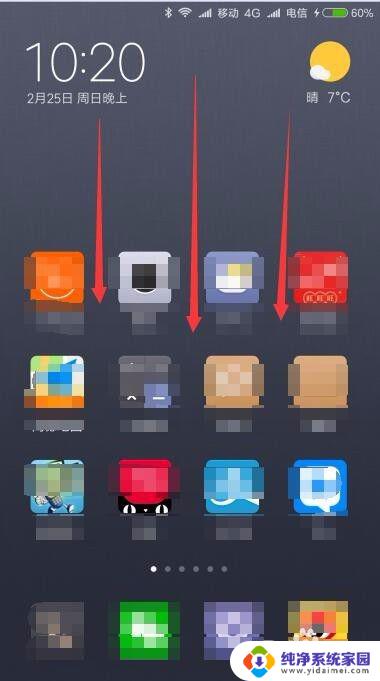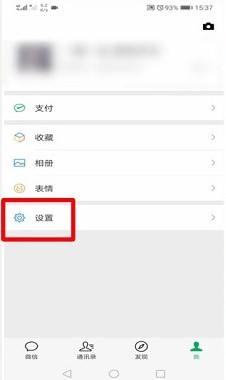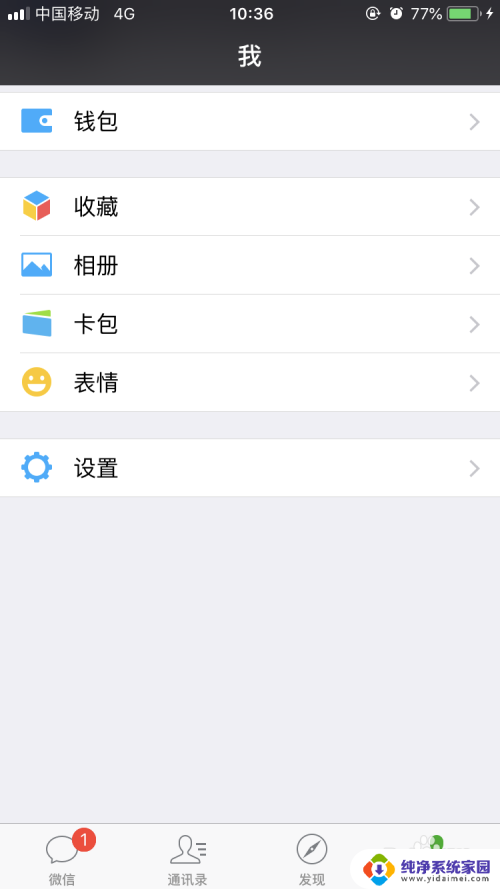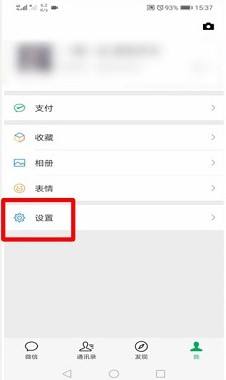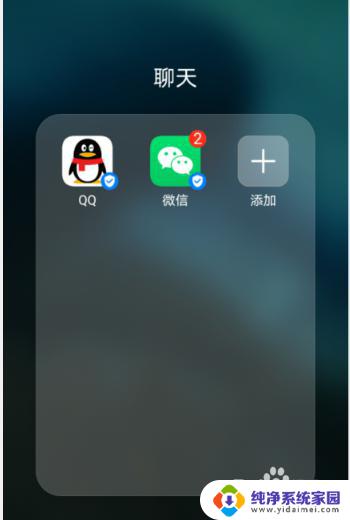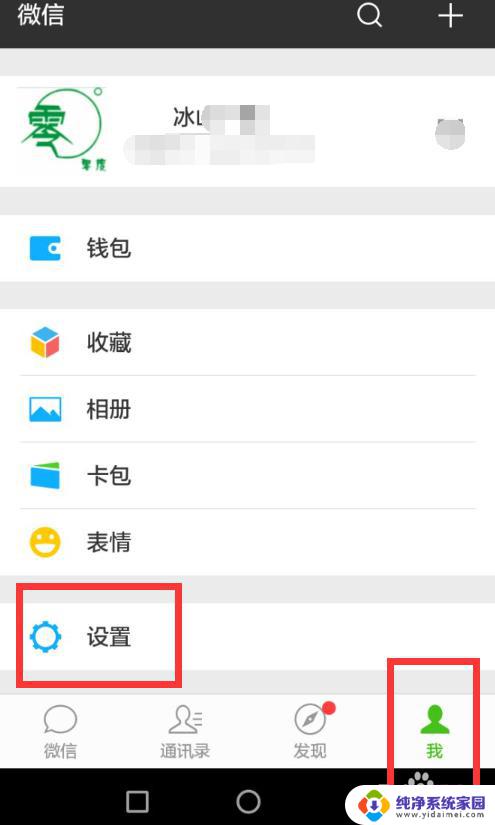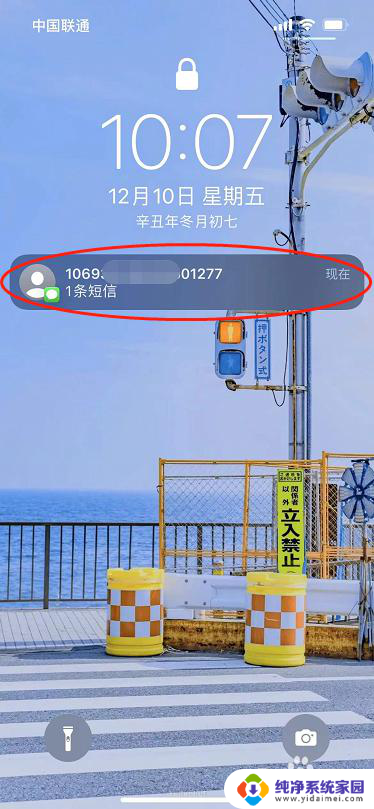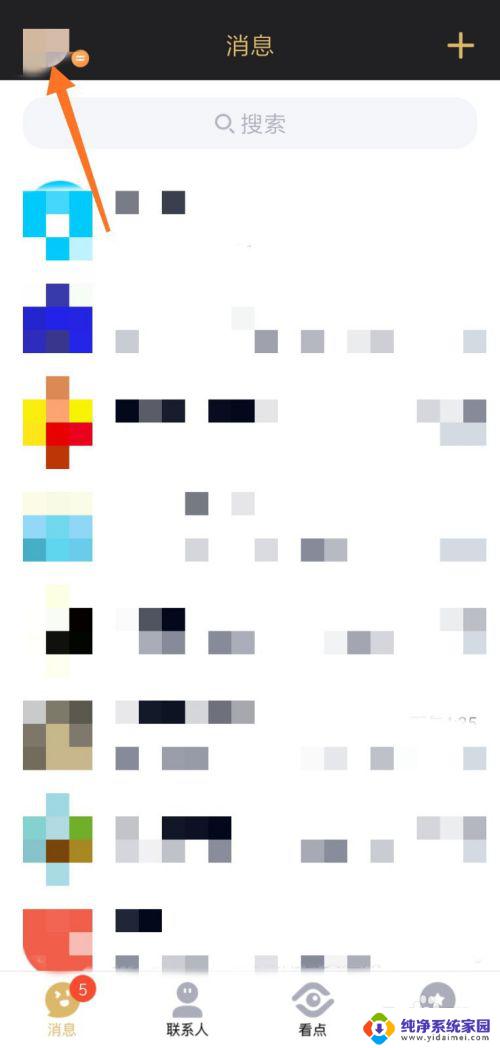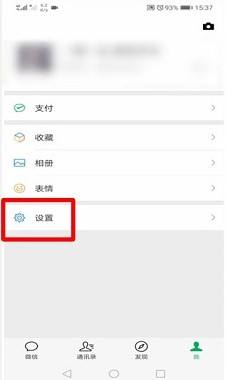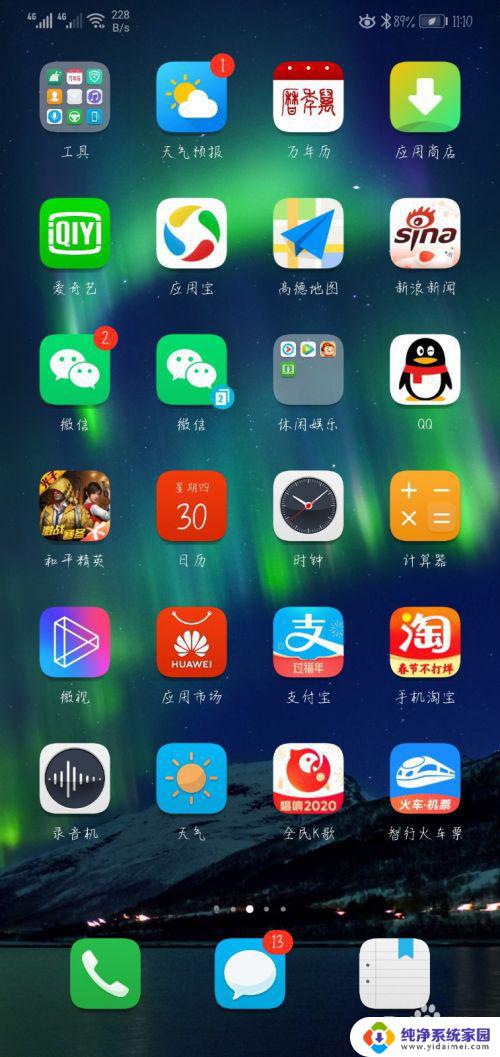苹果信息怎么设置不显示内容 如何设置iPhone手机短信收到时不显示内容
更新时间:2023-11-24 11:43:47作者:jiang
苹果信息怎么设置不显示内容,随着现代社会的快节奏发展,手机已经成为人们生活中不可或缺的一部分,随之而来的是我们对隐私的日益关注。当我们收到短信时,手机通常会自动显示内容,这可能会引起我们的一些困扰。如何设置iPhone手机,使得收到短信时不显示内容呢?本文将为大家介绍如何进行苹果信息的设置,以保护个人隐私。无论是为了避免信息泄露,还是为了保护个人隐私,这些设置都将为我们的日常生活带来更多的便捷与安全。
具体方法:
1.搜索苹果手机进入系统后,在手机中点击设置图标进入。
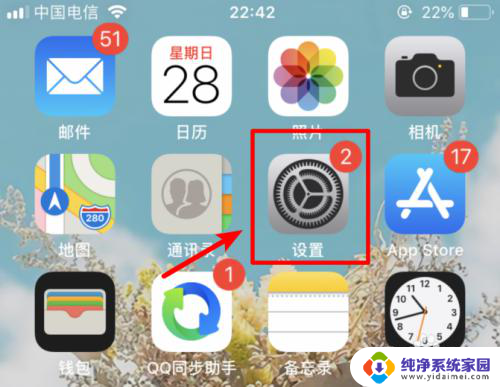
2.进入手机设置列表后下滑,找到通知的选项进入。
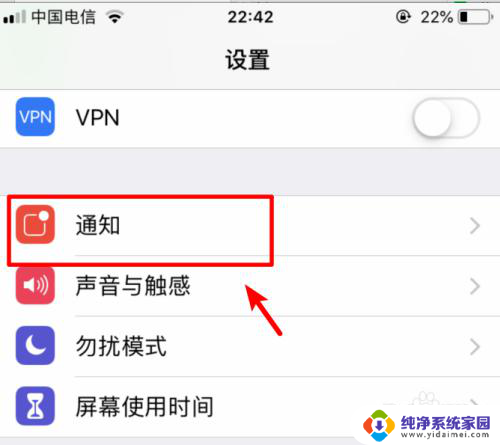
3.在通知选项内,我们向下滑动,选择信息的选项。
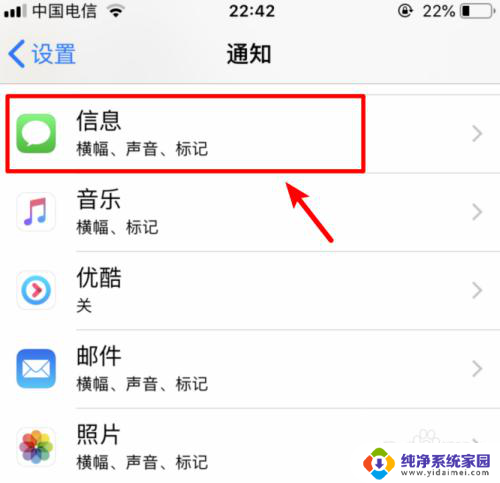
4.进入信息的通知管理界面,选择下方的显示预览的选项。
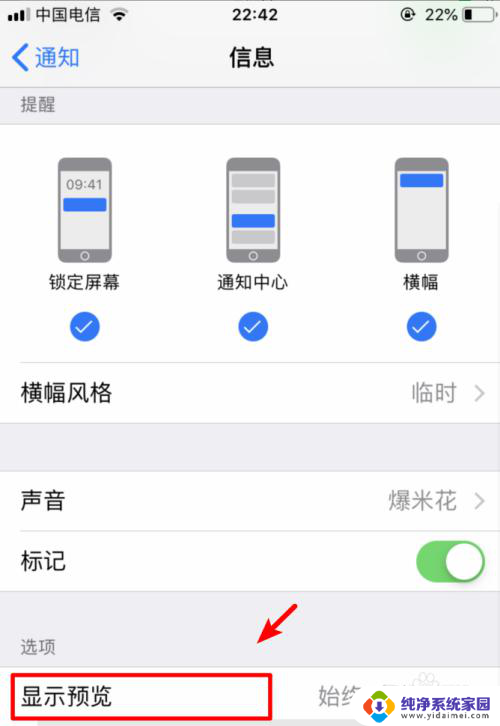
5.进入显示预览后可以看到,默认选择的是始终的选项。我们点击下方选择为从不。
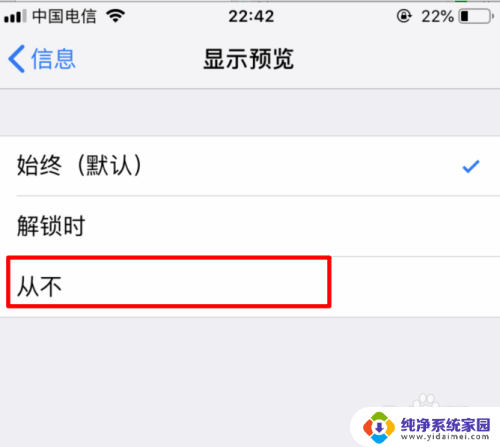
6.勾选从不后,当收到短信时就不会显示预览信息。
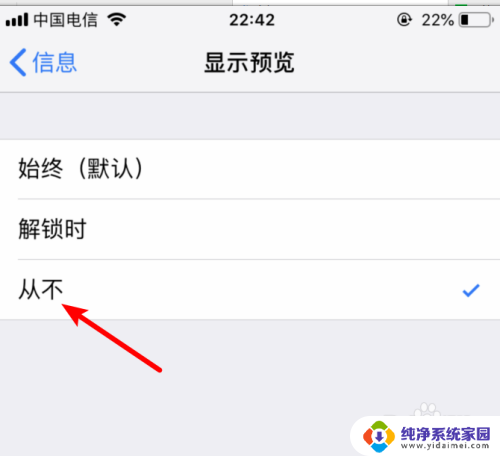
7.设置完毕后,当再次收到信息时。在锁屏界面就看不到信息的内容,如下图所示。
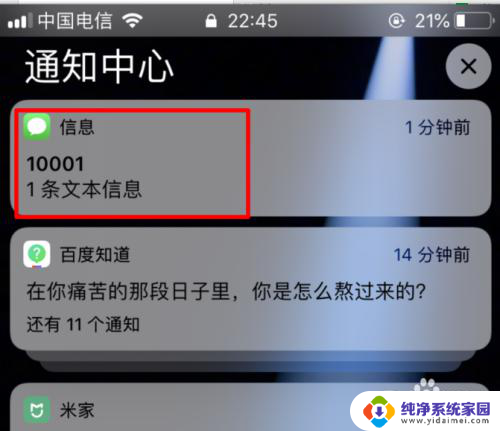
以上是关于如何设置苹果信息不显示内容的全部内容,如果需要的话,用户可以按照以上步骤进行操作,希望对大家有所帮助。